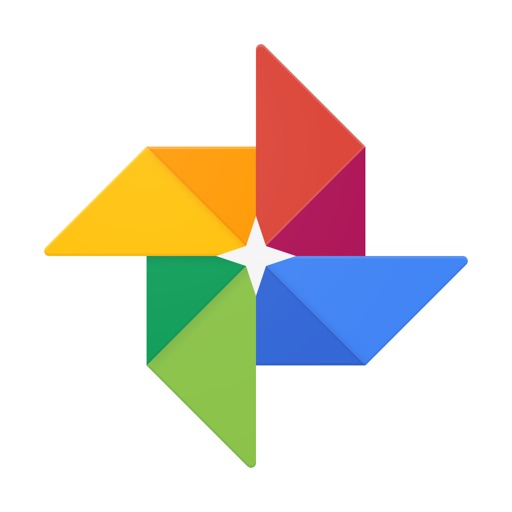iPhoneで写真を撮る方に「Googleフォト」をすすめる理由。
- コラム・解説・知識
- ※ 当メディアのリンクにはアフィリエイト広告が含まれています

iPhoneユーザーの皆様、iPhoneで写真や動画は撮っていますか?
もし、iPhoneで写真を撮るなら「Googleフォト」がベストマッチです。
目次をクリックすると各項目へ移動します
オススメする理由はiPhone版「Googleフォト」で待望のアップデートがきたから。
私はAndroidユーザーですので、Google関連のアプリは一足お先にアップデート済み。アップデートの目玉は「バックアップ済み画像&動画の一括削除機能」です。
iPhoneの場合、外部メディア(SDカード)での拡張が出来ないので、常に本体の保存領域にデータを保存します。気がついたらデータがパンパンで、何か保存する度に何かを削除するという状況に陥ることも。
「Googleフォト」を使えば、バックアップ済みの画像や動画は一発で本体から削除できるので、写真などで本体容量を圧迫している方は効果絶大。
そもそも、バックアップ済みのデータを本体にも残しているということは、同じものが2重で保管されているので単純に容量の無駄遣いです。
設定項目から【端末の空き容量の確保】で一発削除出来ます。
端末の保存領域から削除したデータでもGoogleフォトアプリからすべて閲覧可能で、SNSやメール等に添付する場合は、対象データのみダウンロードして添付も出来ますので使い勝手は良いですよ。
Googleフォトは保存容量無制限での保存も可能。
Googleフォトでは2つのバックアップ方法でオンライン上に写真・動画データを保管できます。1つ目は【元のサイズ】で保存可能で、名前の通りサイズ、容量をそのまま保存。この場合、最大15GB(gmail、Googleドライブ共有)まで元サイズで保存できます。
2つ目は【高品質】で保存が可能。Googleフォトでは4Kオーバーの1600万画素までの画像と1920×1080(フルHD)までの動画が容量無制限で保存可能です。規定を超える画像・動画及びファイル容量は自動で圧縮されます。ちなみにiPhone6sで1,200万画素です。
Googleフォトの注意すべき設定項目。
バックアップ方法の初期設定がモバイルデータ通信でバックアップする設定となっているので、この状態でバックアップしてしまうとモバイルデータ通信の容量を消費します。
この項目はOFFにして【Wi-Fi】接続時にバックアップするように変更しておきましょう。
iPhoneで写真を沢山撮る方はお試しあれ。
音楽データ、アプリなどは本体に保存しておかないと利用が出来ないので、保存容量を手っ取り早く確保するにはバックアップ済みの写真を削除する事。写真を沢山撮る方はビックリするくらい保存容量をくってます。
かなり使い勝手が良いので、今まで使ったことが無い方も試してみましょう。Googleアカウントがあれば、Googleフォトに限らず様々なGoogleのサービスも利用可能です。